WPS excel將一列的數據分成幾列的方法
時間:2023-05-24 08:59:55作者:極光下載站人氣:400
wps中提供非常多的操作工具,比如當你需要進行數據的處理的時候,那么我們就可以使用WPS excel表格編輯工具進行操作,有些小伙伴在編輯數據的時候,把一些內容全部輸入到了一個單元格中,并且一列的數據內容都是這種情況,那么我們怎么將這一列的數據分成幾列來顯示呢,這個問題困擾了很多的小伙伴,其實操作方法沒有那么難,我們只需要進入到分列的窗口中進行設置一下即可,通過分列功能可以快速的將一列的內容分成多列,可以減少我們的操作時間,下方是關于如何使用WPS Excel將一列內容分成多列的具體操作方法,需要的小伙伴可以看看方法教程。
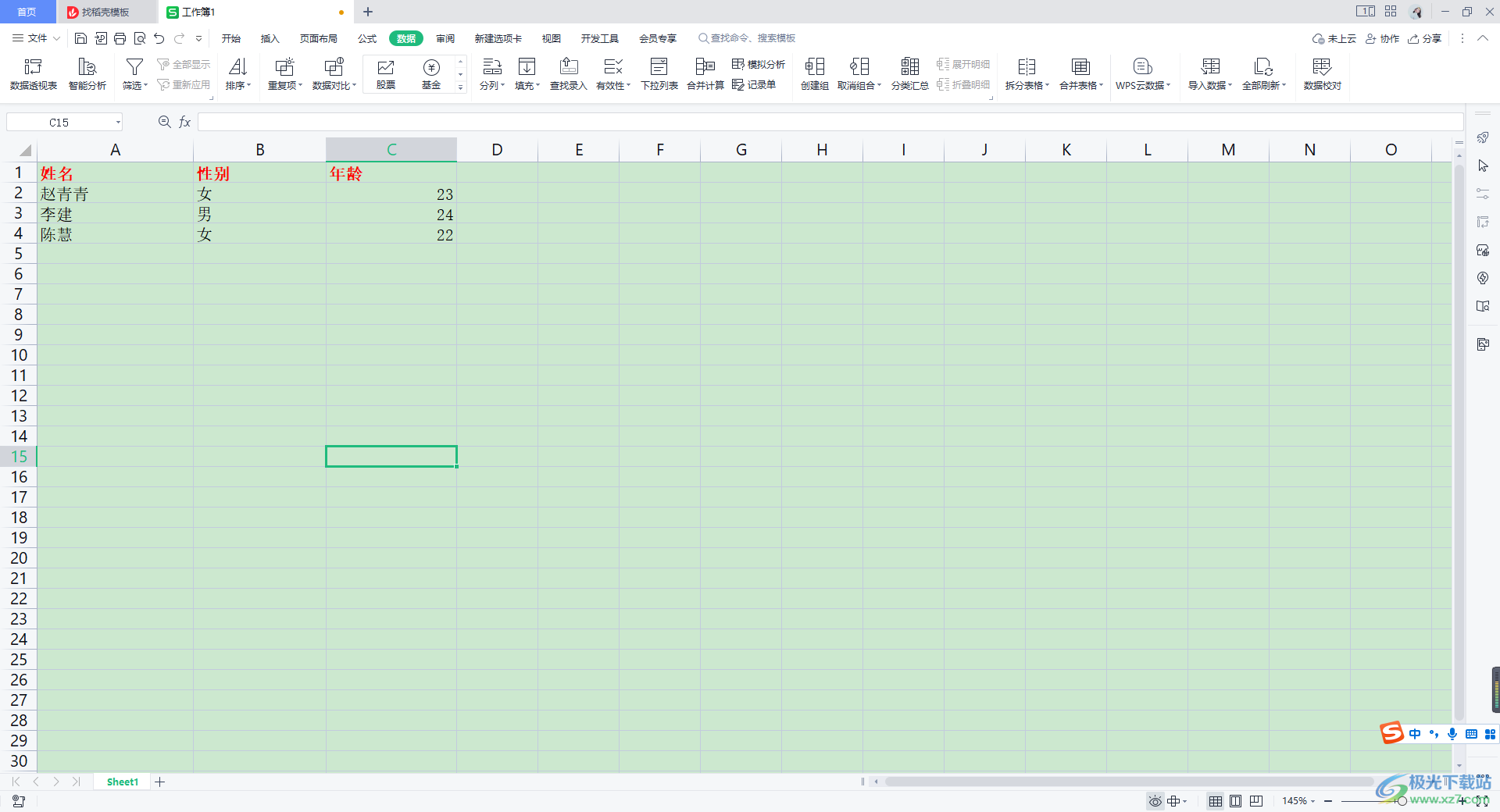
方法步驟
1.首先我們將WPS Excel表格編輯工具打開,然后在頁面上編輯出自己需要的內容,你可以看到自己編輯的內容都在一個單元格中,且一列的數據都是如此。
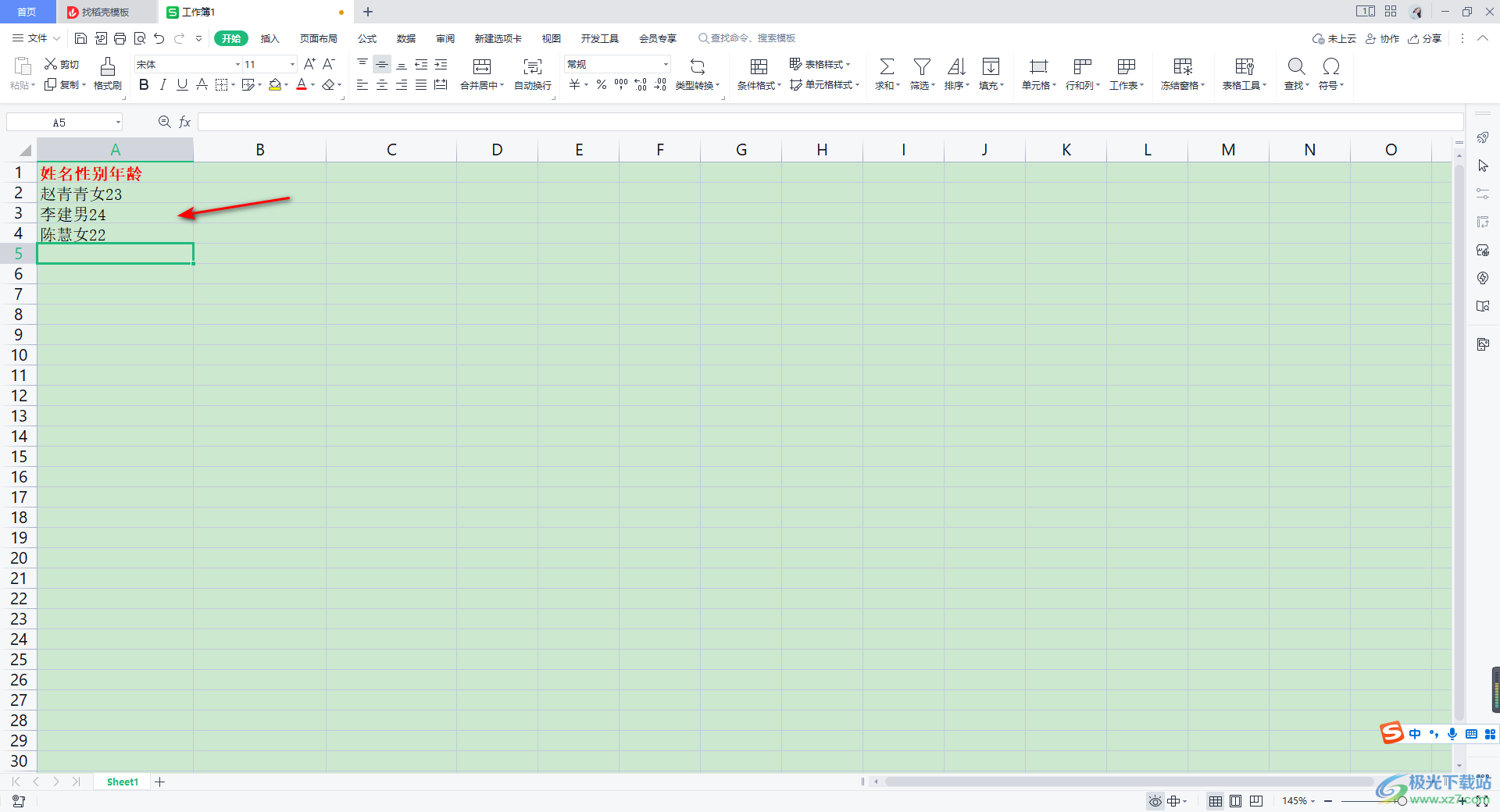
2.那么我們可以將這一列的數據選中,將鼠標定位到上方的【數據】的位置進行點擊一下,在工具欄中將【分列】這個選項進行點擊。
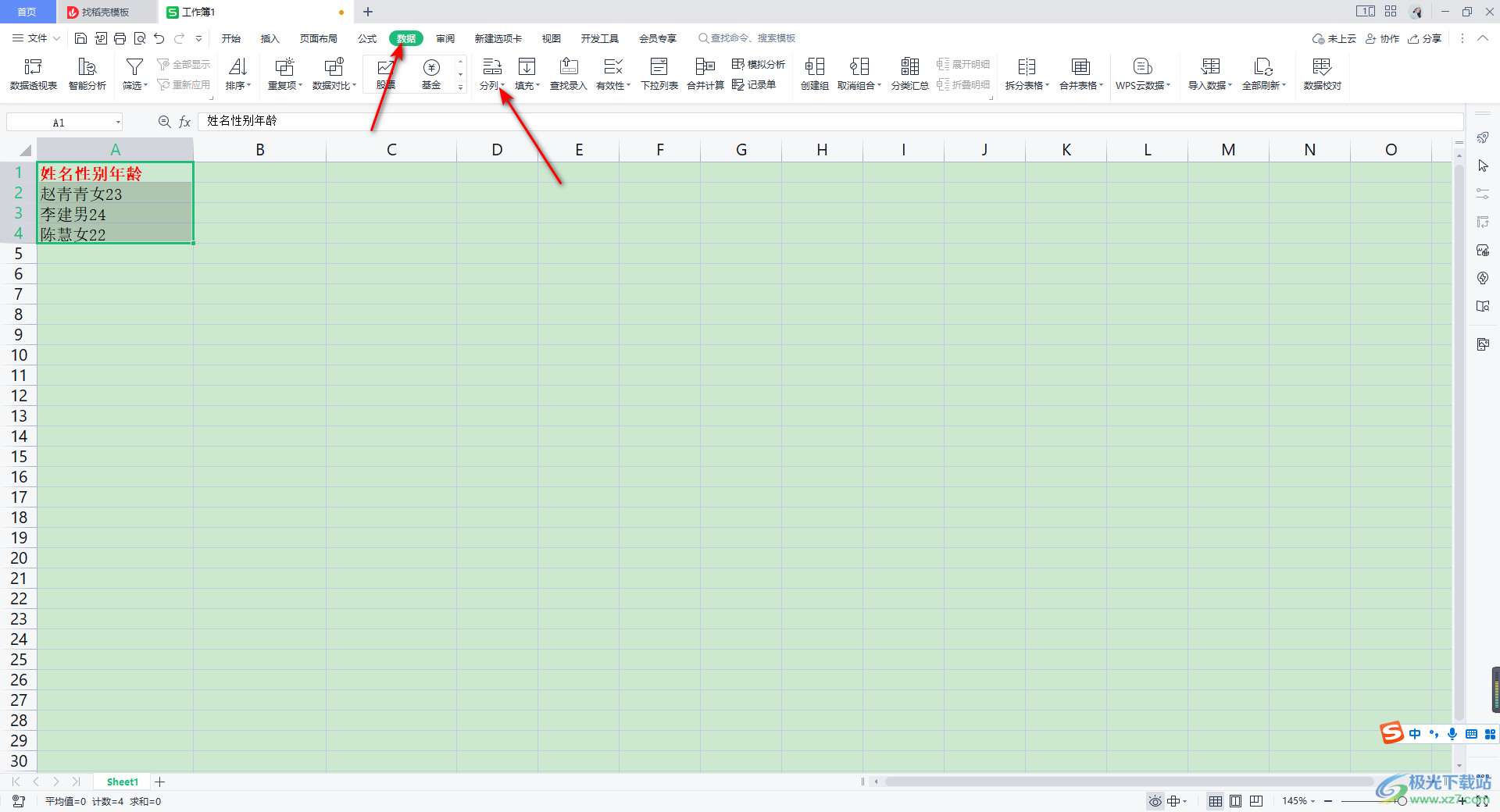
3.進入到分列的窗口中,在該窗口中將【固定寬度】選項進行選中,接著將右下角的【下一步】按鈕進行點擊,隨后進入到下一步操作界面中。
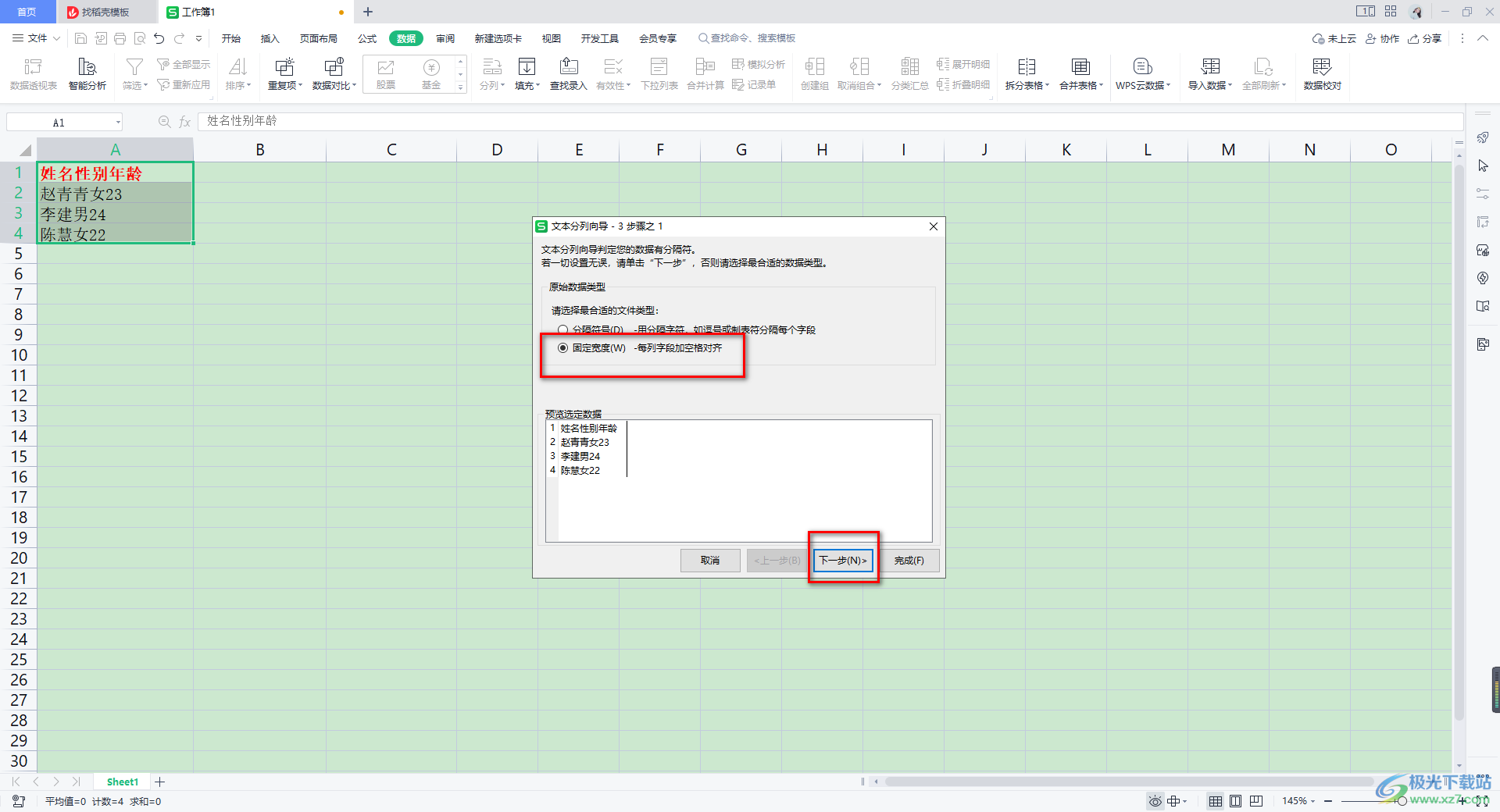
4.在該頁面中,我們需要使用鼠標左鍵進行移動刻度尺,將刻度尺移動到需要進行分列的位置,按照自己的需要進行分列,之后點擊下一步按鈕。
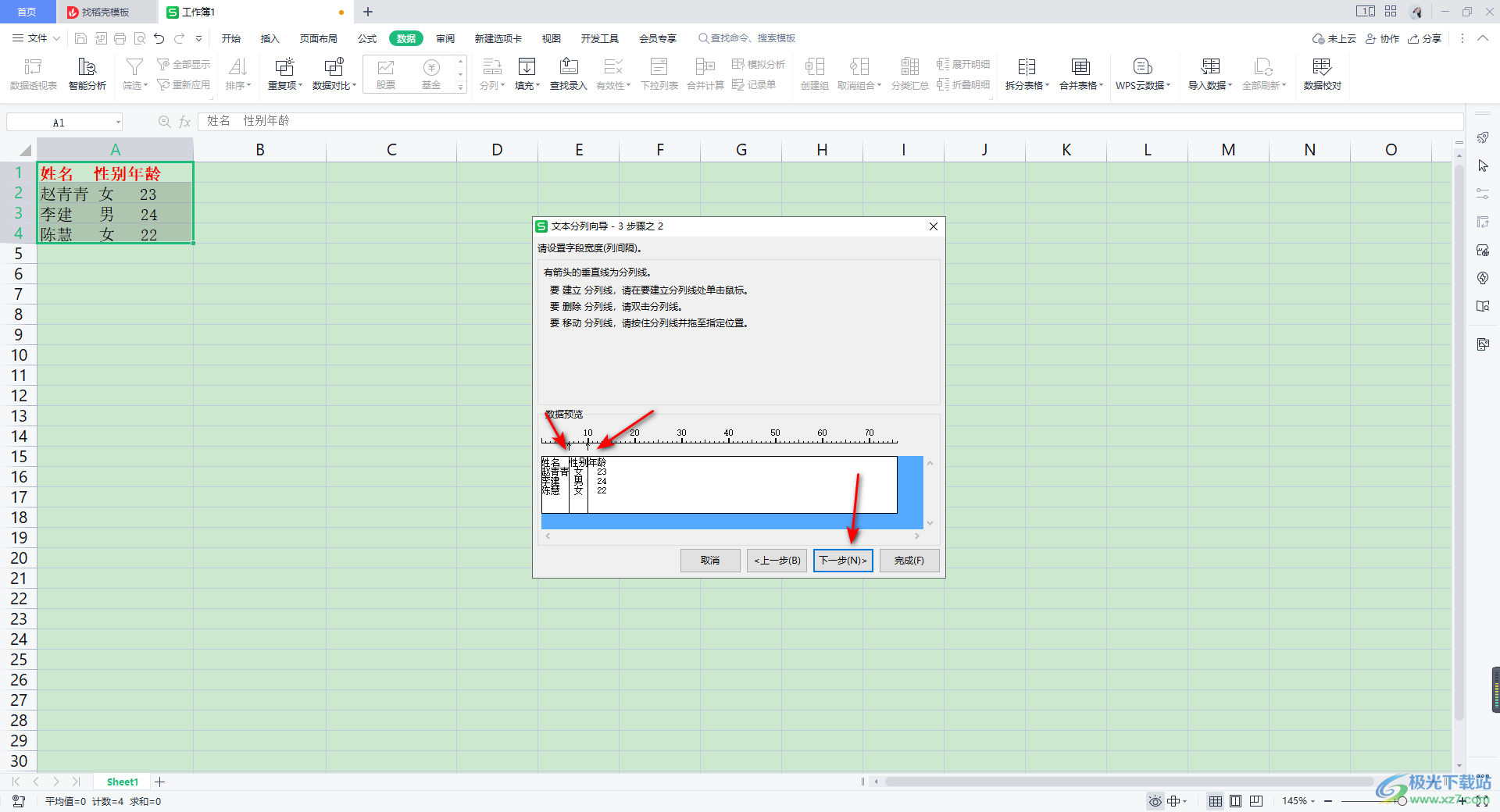
5.在打開的窗口中,將【常規】選項進行勾選,之后點擊右下角的完成按鈕即可。
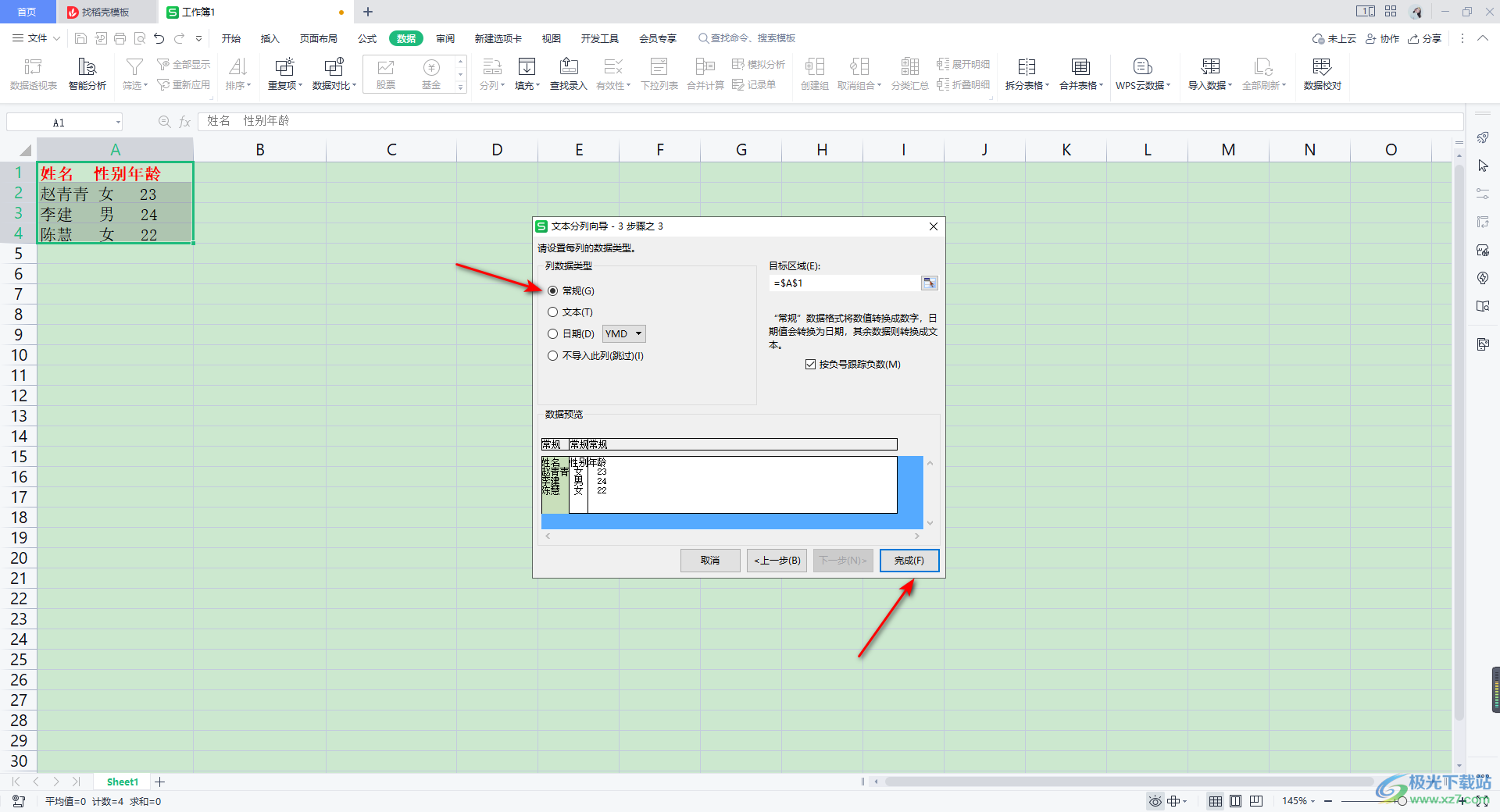
6.這時返回到編輯頁面中,即可查看到自己編輯的那一列的數據已經分成多列來顯示了,如圖所示。
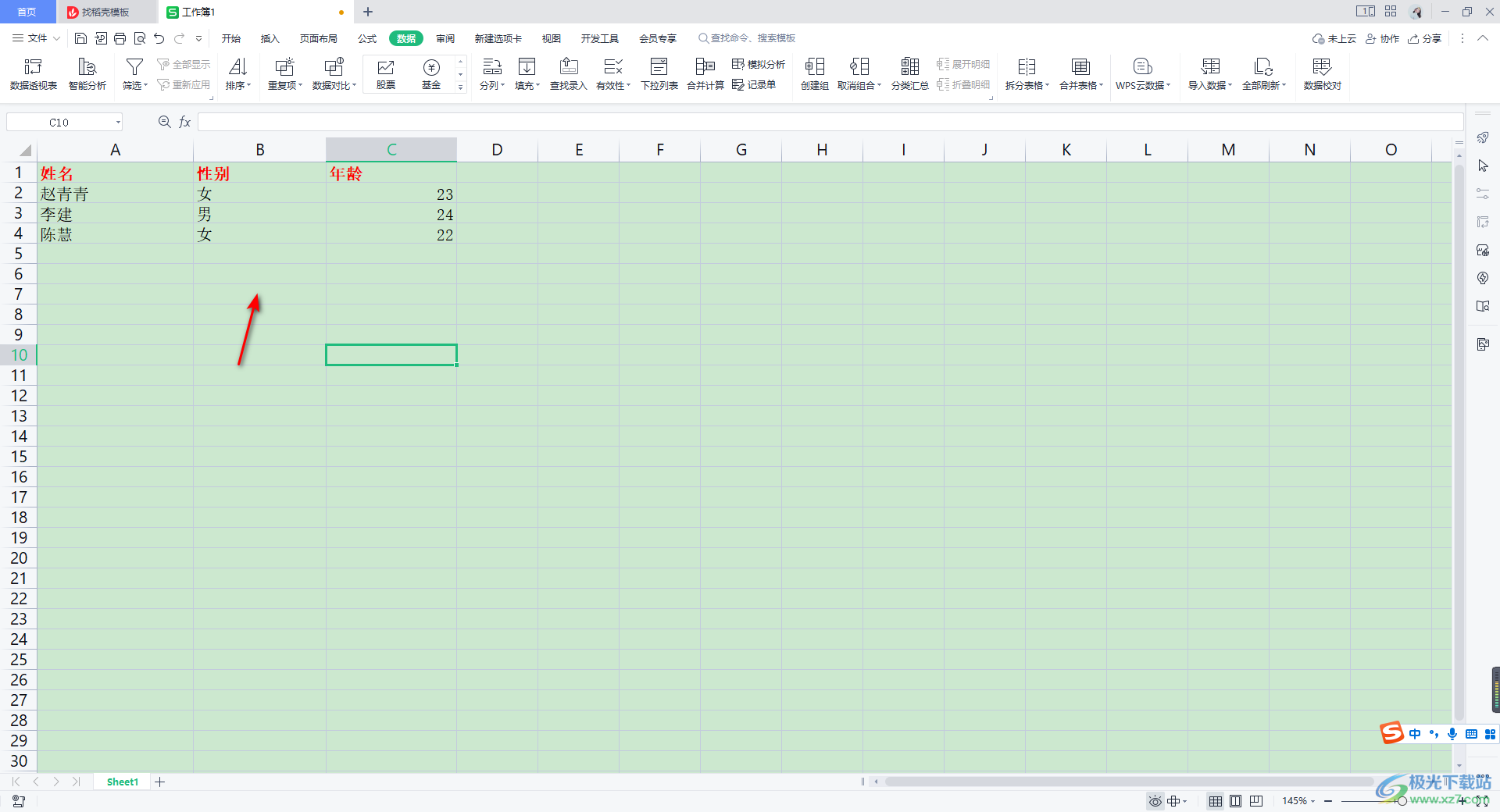
以上就是關于如何使用WPS Excel將一列的數據分成多列來顯示的具體操作方法,如果你通過WPS Excel進行數據的編輯,想要將一列的數據進行分成多列來顯示,那么按照上述方法進入到分列的窗口中進行相應的操作即可,感興趣的話可以操作試試。

大小:240.07 MB版本:v12.1.0.18608環境:WinAll
- 進入下載
相關推薦
相關下載
熱門閱覽
- 1百度網盤分享密碼暴力破解方法,怎么破解百度網盤加密鏈接
- 2keyshot6破解安裝步驟-keyshot6破解安裝教程
- 3apktool手機版使用教程-apktool使用方法
- 4mac版steam怎么設置中文 steam mac版設置中文教程
- 5抖音推薦怎么設置頁面?抖音推薦界面重新設置教程
- 6電腦怎么開啟VT 如何開啟VT的詳細教程!
- 7掌上英雄聯盟怎么注銷賬號?掌上英雄聯盟怎么退出登錄
- 8rar文件怎么打開?如何打開rar格式文件
- 9掌上wegame怎么查別人戰績?掌上wegame怎么看別人英雄聯盟戰績
- 10qq郵箱格式怎么寫?qq郵箱格式是什么樣的以及注冊英文郵箱的方法
- 11怎么安裝會聲會影x7?會聲會影x7安裝教程
- 12Word文檔中輕松實現兩行對齊?word文檔兩行文字怎么對齊?
網友評論